En la era digital, la imagen se ha convertido en uno de los más potentes recursos para expresar o comunicar ideas. Cada vez más, tener dominio de recursos de edición se vuelve indispensable para poder desenvolvernos con fluidez en una amplia variedad de áreas.
En este sentido, la edición es un campo de dominio que antes se reducía exclusivamente a los expertos, y que hoy nos convoca a todos, a formarnos y adquirir herramientas para familiarizarnos con diferentes recursos que nos permitan un adecuado tratamiento de imágenes.
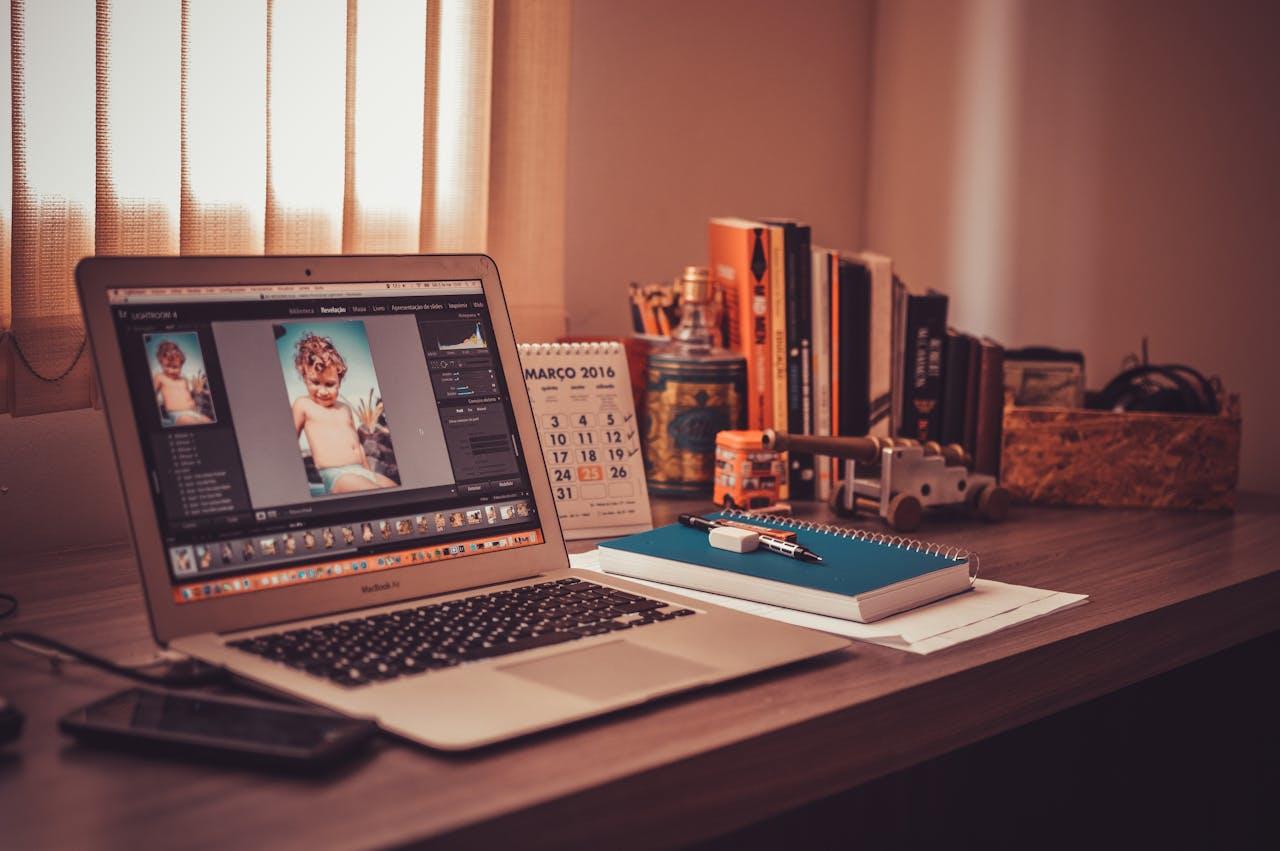
Ya sea en JPG, gif, u otros formatos, a veces es necesario cambiar el tamaño de una imagen. De hecho, algunas plataformas aceptan solo ciertos tamaños o un peso máximo, y esto puede convertirse en un verdadero obstáculo para poder lograr nuestros objetivos.
En cambio, con los recursos adecuados, podremos realizar esta y otras acciones del estilo, de manera rápida y sencilla, sin tener que perder nada de la calidad. Además, el tamaño y el peso, son elementos que pueden reducir el tiempo de carga o de envío de imágenes o archivos
No obstante, ¿cómo modificar el tamaño y el peso de una imagen? Seguí leyendo nuestro instructivo básico de edición para poder manejarte en este mundo con mayor independencia. Y si no, podés animarte a tomar un curso fotografia para conocer todos los detalles con el acompañamiento de un experto.

El peso y el tamaño: aspectos diferentes y complementarios de una imagen
Para poder achicar el tamaño o disminuir el peso de una imágen, es preciso conocer a qué hacen referencia estos elemntos, para poder realizar un correcto tratamiento en la edición de fotos.
hace referencia a la cantidad de espacio de almacenamiento que esta ocupa en un dispositivo.
se relaciona con sus dimensiones físicas, que se componen de el ancho y del alto en pixeles.
La unidad de medida del peso es Bytes (B), kilobites (KB), megabytes (MB), gigabites (GB). Depende de diferentes factores como la resolución, el formato-JPEG, PN, GIF, entre otros-, la compresión y la cantidad de colores que la componen. A su vez, una imagen con más datalles o con menor compresión, aumentará su peso.
Entonces, si una imagen tiene un tamaño de 1920x1080 píxeles, significa que su ancho es de 1920 y su alto es de 1080 píxeles.
El tamaño siempre afecta a la definición visual y puede o no estar relacionado con el peso de la misma.
Achicar imágenes, ¿cómo bajar la resolución sin perder calidad?
Bajar la resolución de una fotografía significa disminuir sus dimensiones físicas, es decir, la cantidad de pixeles -en ancho y en alto- que la constituyen. Esto puede disminuir la cantidad de almacenamiento que requiere, es decir, su peso.
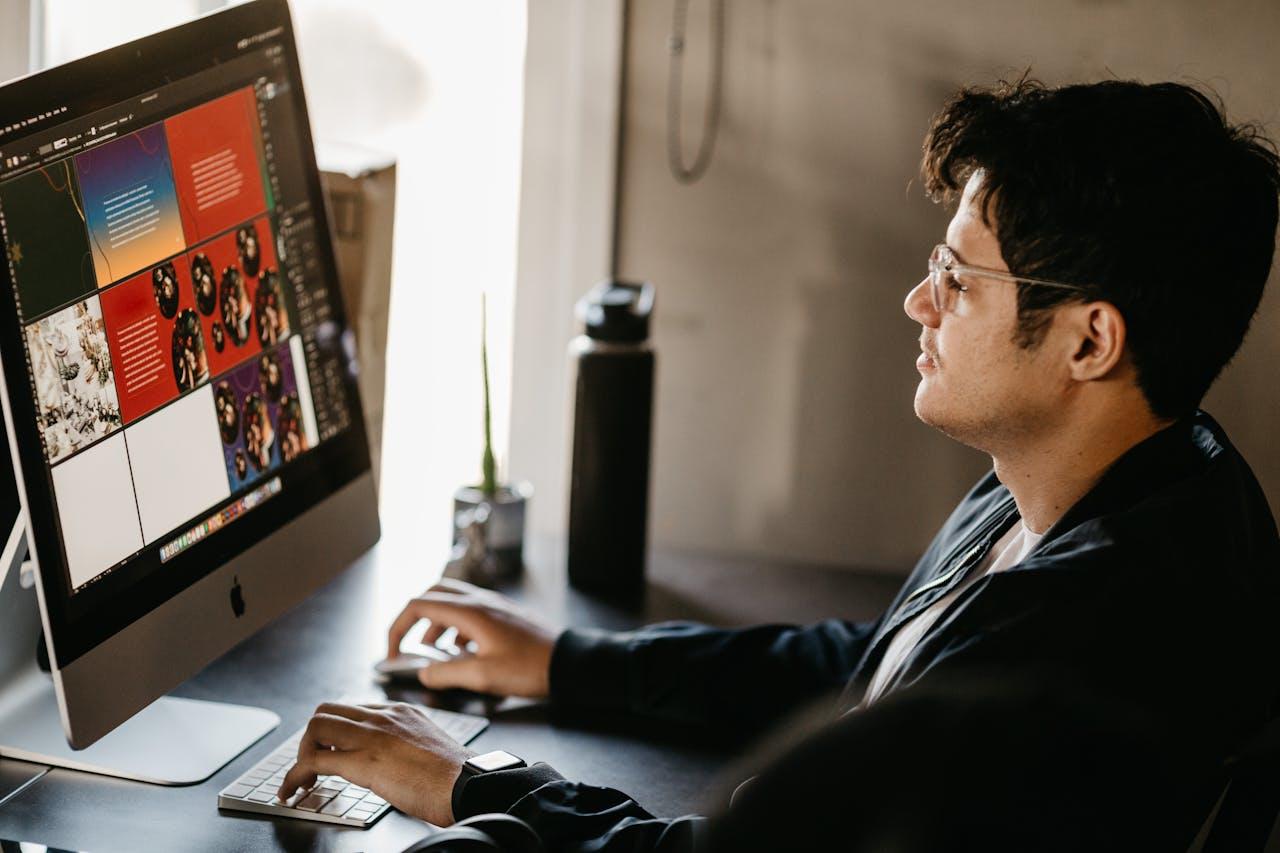
Sin embargo, existe el riesgo de que al bajar la definición, disminuya tambien la calidad de la imagen. Esto se debe a que la calidad suele vincularse con la cantidad de detalles que componen una imagen, y que al achicarla, pueden perderse.
Por suerte, existen algunas técnicas y trucos que permiten bajar la definición sin que se pierda calidad:
| Truco | ¿Cómo ejecutarlo? |
| Mantener de la proporción | Conservar la relación de aspecto: Para evitar que se distorsione, es importante que al achicarla, conserve la proporción de la imagen original. |
| Aplicar Resampling o suavizado | Utilizar métodos avanzados de redimensionamiento para mantener la calidad. |
| Utilizar un software especializado | Recurrir a programas especializados como Photoshop o GIMP, que con opcion de redimensionamiento de imágenes, o con funciones que contribuyen a minimizar la pérdida de la calidad como "preserve details". |
| Comprimir en el formato adecuado | Este proceso debe realizarse en un formato de archivo que soporte este proceso sin perder detalles: PNG o TIFF. |
| Optimizar el enfoque | Utilizar filtros de enfoque especializados para editar la imagen luego de haberla achicado. Esto permite compensar el suavizado, o trabajar sobre los detalles para recuperarlos en la nueva versión. |
| Reducción gradual | En algunos casos, reducir la imagen en diferentes etapas, en vez de hacerlo en único paso, puede ayudar a que la pérdida de calidad se vea disminuida. |
| Comparación y tratamiento | Al reducir la imágen, es importante de tomarse el trabajo de comparar el resultado con la imagen original. Si es necesario recuperar detalles o trabajar sobre la nitidez, se pueden utilizar herramientas de edición para ajustar el brillo, el contraste, la nitidez u otros elementos que sea necesario retocar. |
¿Buscás cursos de fotografia en Cordoba? ¡Con Superprof tenés clases en todo el país!
Cambiar el tamaño de una imagen con programas especializados
Todo aquel que se pregunte, cómo disminuir una imagen, puede encontrar sus respuestas a acá. A continuación iremos mencionado de qué manera hacerlo es distintos programas.
Photoshop o Lightroom, son dos de los programas que mas se utilizan para este propósito, sin que pierdan calidad de la imagen.

Cómo achicar una imagen con Photoshop
Para cambiar el tamaño de las imágenes en Photoshop, basta con seguir unos sencillos pasos:
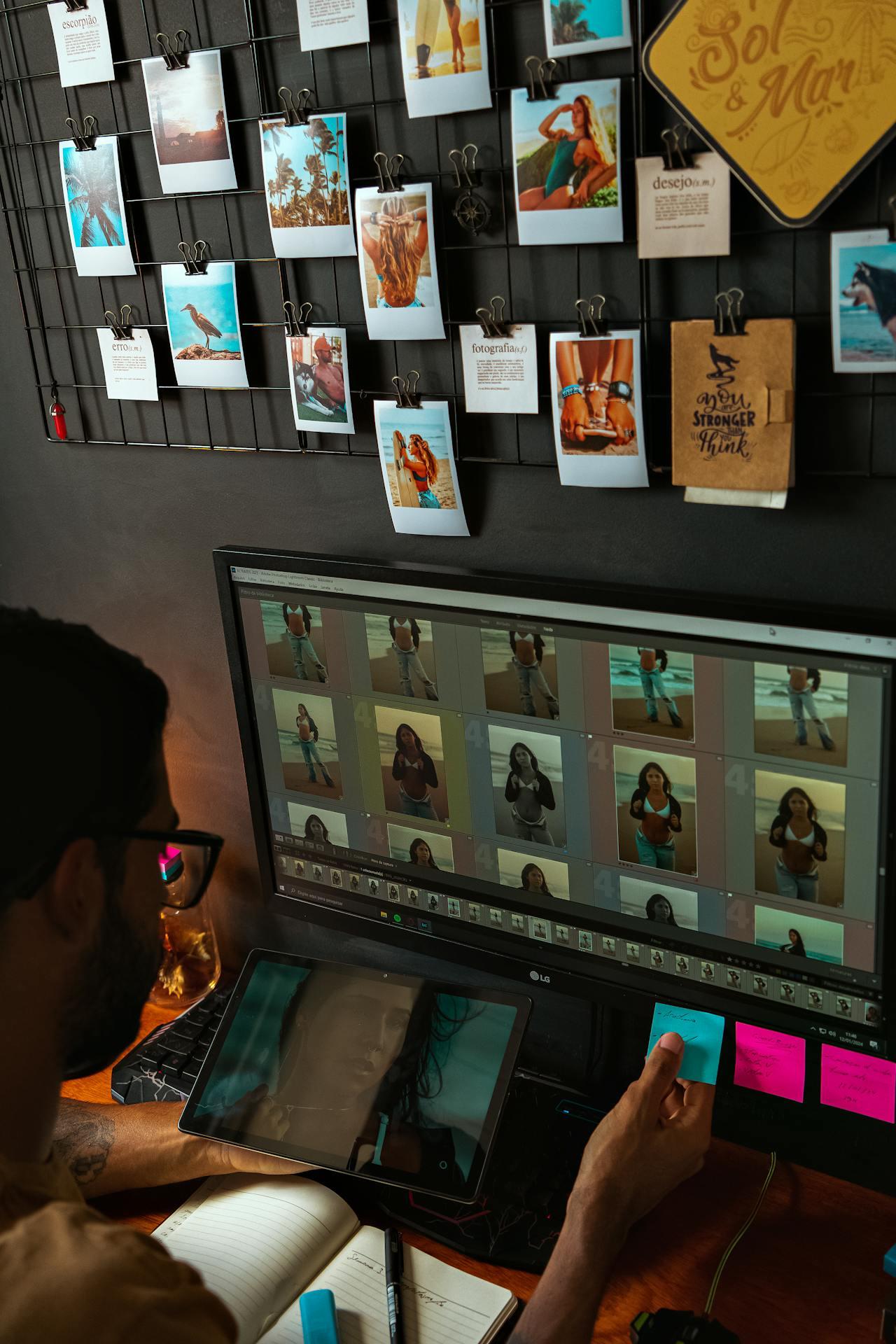
- Primero, abrí la foto en el software y hacé clic en el menú "imagen".
- Hacé clic en "tamaño de imagen".
- Indica el número de píxeles que deseas con respecto al alto y al ancho de la imagen, con una definición de 72 DPI (para pantalla o web), o una resolución de 300 DPI (o más), para impresiones.
- DPI es relevante para la impresión, pero si la imagen es solo para uso digital, como en una página web, los píxeles son lo más importante.
- Marca "mantener proporciones" (constrain proportions) y "remuestreo" (resample) para que la imagen sea más nítida y menos distorsionada. "Bicubic Sharper" es un buen método de remuestreo para mantener la nitidez, mientras que "Bicubic Smoother" se recomienda para ampliaciones.
Cómo achicar fotos o imagenes con Lightroom
Si tenes Lightroom, optimizar el tamaño de tu imagen no será mucho más complicado:
- Abrí tu imagen.
- Hacé clic en "archivo" y luego "exportar".
- En la pestaña de exportación, configurá la ubicación para la exportación, el título y la configuración del formato (png, jpeg, pdf, etc.).
- Elegí el tamaño de la imagen seleccionando la opción "Resize to Fit" y especificar el ancho y alto deseados.
- Marca la opción "Don't Enlarge" (no agrandar), para evitar que el programa aumente por defecto el tamaño de la imagen, lo que podría contribuir a la pérdida de calidad.
- Opta por una definición de 72 px por pulgada (PPI), para obtener la mejor calidad en imágenes destinadas a la web o pantallas digitales. Para exportar la imagen para imprimir, conviene utilizar una definición más alta, de 300 PPI, para mantener la calidad en el papel. Para una imagen de uso web, con 72 PPI podrás obtener una definición estándar para pantallas.
- Hacé clic en "archivo" y "guardar como" para poder transferir las fotos a tu ordenador.
- ¡Y eso es todo!
Cómo achicar una foto o imagen en línea
A veces, no tenemos ningún software para editar a nuestro alcance, o simplemente, decidimos optar por las herramientas en línea. ¡Por suerte existen muchas páginas para cambiar el tamaño de las fotos!
Solo tendrás que ingresar algunas palabras clave en el buscador y Google te ofrecerá cientos de opciones.
TinyPNG
CompressJPEG
Optimizilla
ImageResize.org
Todas son bastante prácticas e intuitivas. De todos modos, te recomendamos que investigues estas y otras alternativas. Al final es bastante subjetivo cuál es el mejor, ya que se trata de cómo lo siente cada usuario y de cuán satisfactoria le parece la experiencia en la plataforma.
Una vez seleccionado el editor online, los pasos son bastante similares que en cualquier software fotográfico: ¡vos seleccionás el número de px, la altura e incluso el formato!
Al elegir la carpeta de destino en tu ordenador, te estarás asegurando de encontrar una foto DPI en el tamaño correcto. Ya sea una imagen JPEG o un archivo adjunto, podrás descargar la misma imagen en diferentes formatos, en cargas de alta definición, pero lo más importante, cambiar el tamaño de los archivos.
Comprimir archivos para reducir el peso
¿Y qué pasa con el peso de las fotos?, ¿existe algún software de edición de fotos para aligerar el peso de una imágen?
es reducir el tamaño de un archivo para mejorar la velocidad de carga, sin comprometer significativamente la calidad de la imagen.
La compresión de fotos es la mejor manera de mantener la calidad general de una imágen y reducir drásticamente el peso. En formato grande o redimensionado, la foto puede tener el tamaño que desees, y solo necesitarás seguir unos pocos pasos para comprimirla, dependiendo de tu soporte favorito.
Comprimir archivos en la computadora
En Mac
Si tenes un ordenador Apple, comprimir fotos no puede ser más simple:
- Hacé clic con el botón derecho en la foto o carpeta en cuestión.
- Hacé clic en "comprimir"
- Al lado aparecerá la nueva carpeta.
¡Esta carpeta es una carpeta zip, que contiene la imagen comprimida en alta resolución, sin perder calidad ni espacio de almacenamiento!
En Windows
Solo necesitarás un software como Photofiltre o Microsoft Office. Para comprimir imágenes en Office, selecciona la imagen para comprimirla. Hacé clic en "formato de herramientas" y luego en "comprimir imágenes".
En función de cual sea tu uso, hacé clic en "resolución", luego "imprimir", "web" o "correo electrónico". ¡Dependerá de vos ver lo que estás haciendo para que tu foto esté en el formato correcto!
Comprimir archivos en línea
Otra forma segura, rápida y eficaz, es comprimir imágenes en línea. Hay una gran cantidad de páginas web de compresores en las que es posible aligerar una imagen de perfil o varias miniaturas en tan solo un par de clics.
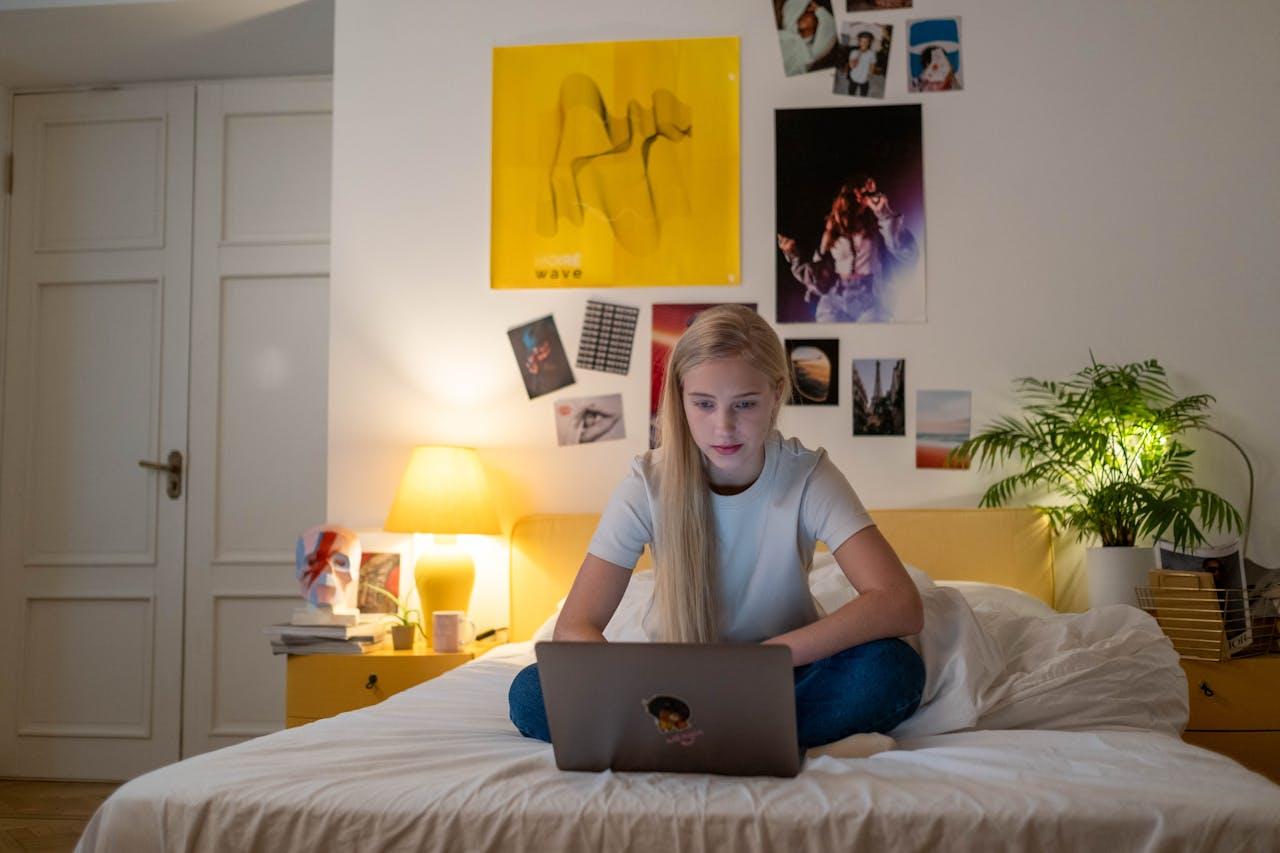
Solo tenés que escribir "compresión de imagen" o "compresión jpeg" en tu motor de búsqueda, y tu ordenador se encargará de ofrecerte las mejores páginas.
Por lo general, ¡el proceso es muy sencillo! Solo tendrás que cargar la foto, elegir el nivel de compresión y dale a aceptar. La página creará una carpeta comprimida, que tendrás que ubicar en tu ordenador.
Por lo tanto, es muy simple que las fotos puedan cambiarse de tamaño e incluso de peso. Técnicas accesibles, que todos podrán poner en práctica tras un poco de experimentacion e investigación.
Entonces, ¿qué estás esperando para hacer que tus imágenes sean lo que buscas? Si deseas tomar un curso fotografia online para poder manejar técnicas avanzadas, ¡no dudes en consultar a nuestros profesores particulares!
















excelente